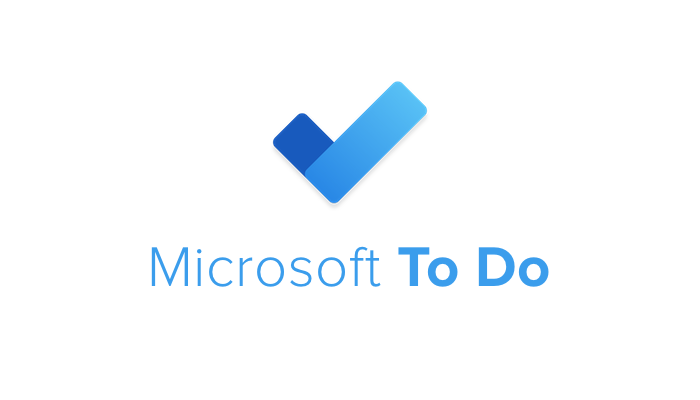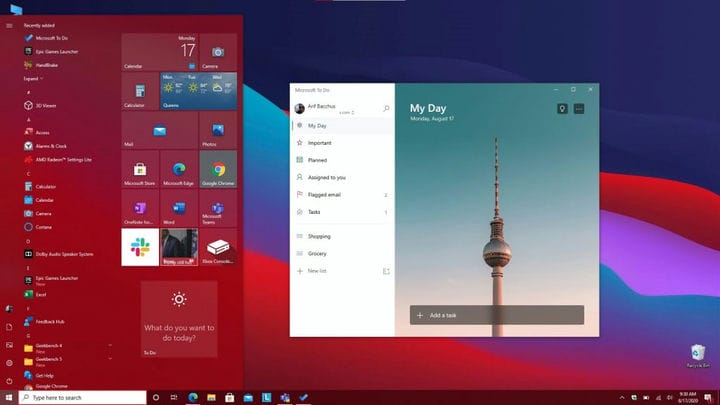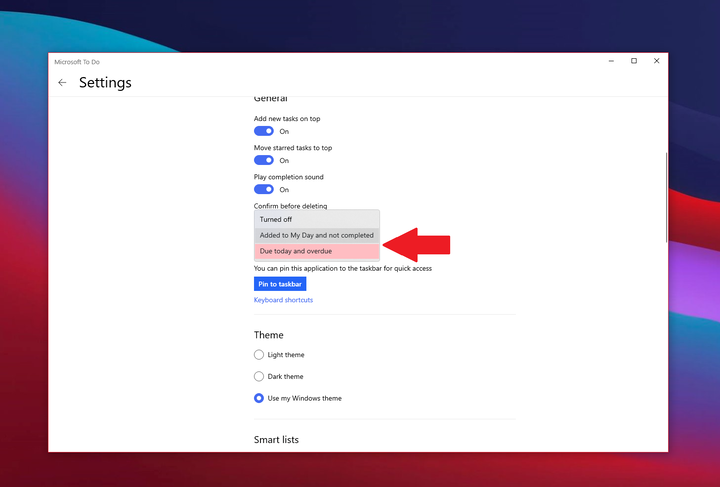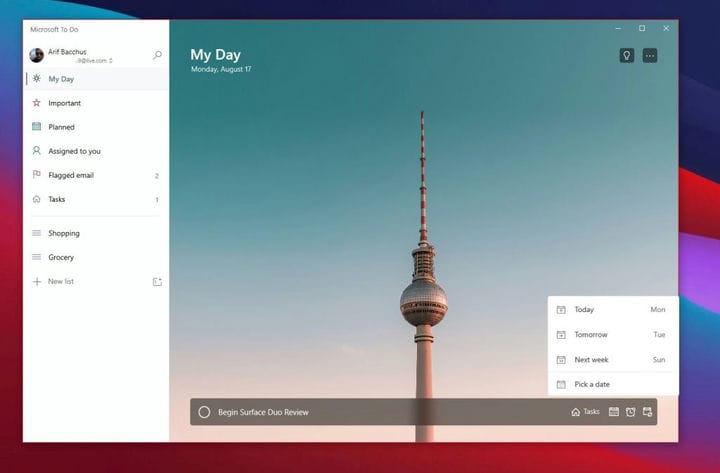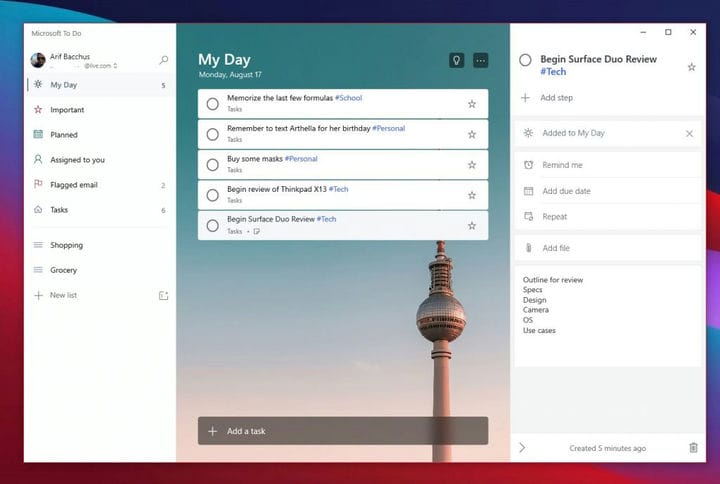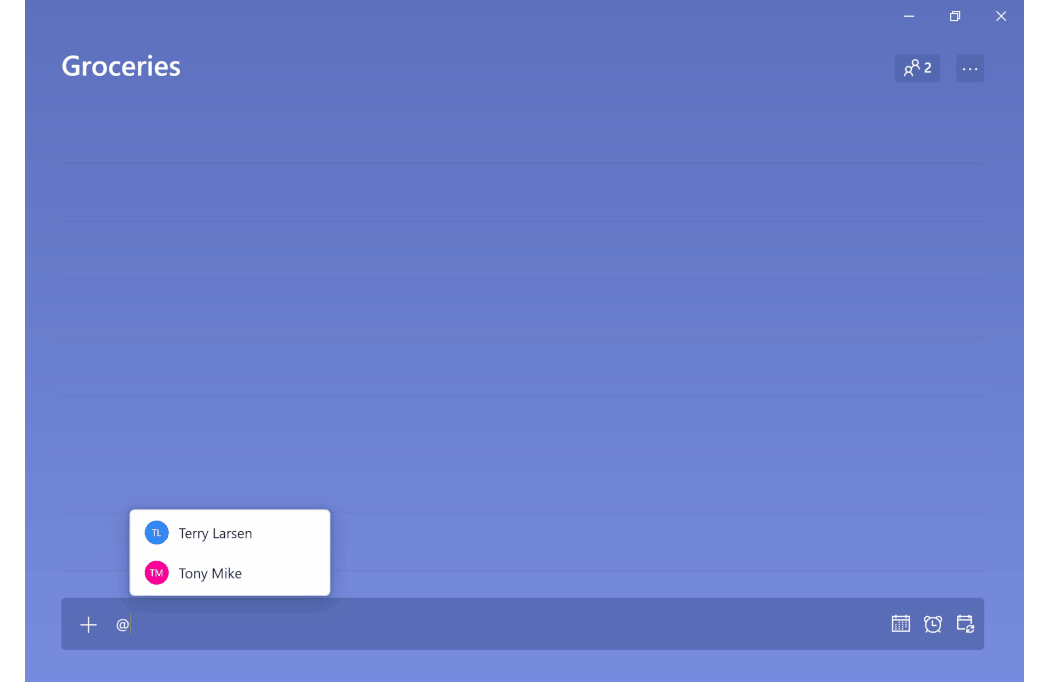উইন্ডোজ 10 এ করার জন্য মাইক্রোসফ্টের সাথে উত্পাদনশীল থাকার শীর্ষ পাঁচটি উপায়
উইন্ডোজে টু ডু ব্যবহার করে আপনি উত্পাদনশীল থাকতে পারবেন এমন শীর্ষ পাঁচটি উপায়ের জন্য এখানে একবার দেখুন।
- আপনার স্টার্ট মেনু এবং আপনার টাস্কবারে করণীয় পিন করুন যাতে আপনি নিজের কাজগুলি এক নজরে দেখতে পারেন এবং আরও সহজেই অ্যাপ্লিকেশনটি অ্যাক্সেস করতে পারেন
- আপনার অসামান্য কাজগুলিতে উঁকি দেওয়ার জন্য ব্যাজ বিজ্ঞপ্তিগুলি ব্যবহার করুন
- অনুস্মারকগুলি সেট আপ করুন যাতে আপনি কোনও কাজের হাতছাড়া করেন না
- আপনার কার্যগুলিতে বিশদ যুক্ত করুন
- কার্যগুলি বরাদ্দ করুন
সমস্ত উইন্ডোজ 10 সংস্করণে প্রযোজ্য
উত্পাদনশীলতা কাজ, স্কুল এবং আপনার ব্যক্তিগত জীবনের মূল বিষয়, তবে একটি অ্যাপ্লিকেশন রয়েছে যা আপনাকে এটি সমস্ত পরিচালনা করতে সহায়তা করতে পারে। উইন্ডোজ 10, আইওএস, অ্যান্ড্রয়েড এবং ওয়েবে মাইক্রোসফ্ট টু ডু (বর্তমানে করণ হিসাবেও পরিচিত) এর শক্তিকে ধন্যবাদ, আপনি আপনার তালিকায় যা কিছু করতে হবে তা পরিচালনা করতে এবং আরও কাজ করতে সক্ষম হবেন। মাইক্রোসফ্ট দ্বারা অনুপ্রাণিত হয়ে, আজ আমরা আপনাকে উইন্ডোজে টু ডু ব্যবহার করে উত্পাদনশীল থাকতে পারবেন এমন শীর্ষ পাঁচটি উপায়ের দিকে নজর দেব।
দ্রুত অ্যাক্সেসের জন্য করণীয় পিন করুন
আমাদের তালিকার প্রথম জিনিসটিতে একটি সাধারণ টিপ জড়িত। আপনার যখন কোনও অ্যাপ ব্যবহার করার প্রয়োজন হয় তখন এটির জন্য অনুসন্ধান করা ছাড়া আর কিছুই বিরক্তিকর হয় না। আপনি আপনার উইন্ডোজ 10 স্টার্ট মেনুতে অ্যাপটি সন্ধান করতে বা স্টার্ট মেনুতে ক্লিক করতে এবং এটি সন্ধান করতে নতুন অনুসন্ধানে প্রবেশ করার জন্য আপনার মূল্যবান সময় নষ্ট করবেন।
সুতরাং, দ্রুত অ্যাক্সেসের জন্য কেন করণীয়টি পিন করবেন না? টু ডু করার জন্য দুটি উপায় রয়েছে অ্যাপটি খোলার পরে ডান-ক্লিক করে এবং টাস্কবারে পিন নির্বাচন করে আপনার পছন্দসই তালিকাগুলি অ্যাক্সেস করতে আপনি আপনার টাস্কবারে টু ডু করতে পিন করতে পারেন। আমরা স্টার্ট মেনুতেও অ্যাপটিকে পিন করার পরামর্শ দিই। এটি করতে, আপনার স্টার্ট মেনুতে থাকা অ্যাপ্লিকেশনগুলির তালিকায় করণীয় সন্ধান করুন, এটিকে ডান ক্লিক করুন এবং তারপরে পিন টু স্টার্টটি বেছে নিন। একবার করার জন্য পিন করা হয়ে গেলে, আপনি অ্যাপ্লিকেশনটি না খোলায় আপনি লাইভ টাইলের এক নজরে আপনার কাজগুলি দেখতে সক্ষম হবেন।
ব্যাজ বিজ্ঞপ্তি ব্যবহার করুন
আমাদের তালিকার পরবর্তীটিতে অ্যাপ ব্যাজ বিজ্ঞপ্তি রয়েছে। লাইভ টাইলসের মতো কিছুটা অনুরূপ, আপনার কাজগুলিকে এক নজরে দেখার জন্য এটি অন্য উপায়। সক্ষম করা থাকলে, আপনি টু ডোন না খোলায়ই আপনার অসামান্য কাজগুলিতে উঁকি দিতে পারেন এটি যখন কার্য সম্পাদন করে থাকে এবং কখন আপনাকে পদক্ষেপ নেওয়া প্রয়োজন এবং কোনও গুরুত্বপূর্ণ বিষয় মিস না করেন তা নিশ্চিত করার জন্য এটি মূলত একটি ভিজ্যুয়াল কিউ। বকেয়া বা বকেয়া সেই সংখ্যার উপর নির্ভর করে আপনি টাস্কবারের অ্যাপ আইকনে একটি (#) উপস্থিত দেখতে পাবেন।
এই সেটিংসটি চালু করতে, স্ক্রিনের উপরের-বাম কোণে আপনার প্রোফাইল আইকনটি আলতো চাপুন। তারপরে, সেটিংস ক্লিক করুন। তারপরে আপনাকে অ্যাপ ব্যাজের জন্য একটি বিভাগ দেখতে হবে। এটি ক্লিক করার বিষয়ে নিশ্চিত হন, তারপরে দুটি বিকল্প থেকে বেছে নিন। আজ এবং অপেক্ষারত সময়সীমা রয়েছে যা আপনাকে আজ উভয় কার্যের একটি গণনা এবং সময়সীমা পেরিয়ে গেছে show আমার দিনটিতে এখানে যোগ হয়েছে এবং সম্পূর্ণ হয়নি যা আপনার মাই ডে তালিকার সমস্ত কাজগুলির একটি গণনা প্রদর্শন করবে যা এখনও শেষ হয়নি।
অনুস্মারক সেট আপ করুন
কখনও কখনও, আপনি একটি কাজ যোগ করতে এবং এটি ভুলে যেতে পারে। এমনকি লাইভ টাইলস, বা অ্যাপ্লিকেশন ব্যাজ আইকনগুলি চালু করার পরেও এমন একটি পরিস্থিতি তৈরি হতে পারে যেখানে কোনও কাজ আপনার মনের মধ্যে পড়ে যেতে পারে। ঠিক আছে, আমরা আপনাকেও পরামর্শ দিই যে এগুলি এড়ানোর জন্য আপনি অনুস্মারক এবং যথাযথ তারিখগুলি চালু করুন।
সাধারণত, কার্যগুলির জন্য অনুস্মারকগুলি ডিফল্টরূপে চালু হয় তবে আপনি নিশ্চিত করতে পারেন যে সেগুলি বাস্তবে আমাদের উপরে বর্ণিত সেটিংগুলিতে শিরোনাম করে এবং তারপরে বিজ্ঞপ্তি বিভাগে স্ক্রোল করে চলেছে। অনুস্মারকগুলির জন্য টগল বাক্সটি চালু আছে তা নিশ্চিত করুন।
সময়সীমার তারিখগুলি, ইতিমধ্যে কোনও কার্য যুক্ত করার সময় সেট করা যেতে পারে। নতুন টাস্ক বক্সের পাশের ক্যালেন্ডার আইকনে ক্লিক করে একটি নির্ধারিত তারিখ যুক্ত করুন এবং তারপরে তালিকা থেকে একটি তারিখ বাছুন ক্লিক করে একটি নির্দিষ্ট তারিখটি চয়ন করুন।
বিশদ যুক্ত করুন!
একটি টাস্ক তৈরি করা একটি জিনিস, তবে বিশদগুলির কী হবে? আপনি কোনও কার্যে যত বেশি বিশদ যুক্ত করবেন তত বেশি সুযোগ আপনি এটিকে ভুলে যাবেন না বা সেই কাজটি খনন করার সময় আপনি আরও উত্পাদনশীল থাকবেন। আপনি ফিরে যাবেন এবং আপনি কী করতে চেয়েছিলেন তা দেখার জন্য আপনার কাছে সর্বদা একটি পয়েন্ট থাকবে। ভাল, করতে করতে, কয়েকটি উপায় রয়েছে যা আপনি আপনার কার্যগুলিতে বিশদ যুক্ত করতে পারেন। এর মধ্যে ট্যাগ, নোট এবং ফাইল সংযুক্তি অন্তর্ভুক্ত রয়েছে।
আপনার টাস্কে ট্যাগ যুক্ত করতে আপনি টাস্কের পাশের ট্যাগটি যুক্ত করার সাথে সাথে কেবল টাইপ করতে পারেন। তারপরে আপনি ট্যাগটি আমার মাই তালিকার নীল লিঙ্ক হিসাবে উপস্থিত দেখবেন। উপরের আমাদের উদাহরণে, আপনি # ব্যক্তিগত এবং # স্কুল ট্যাগের পাশাপাশি # প্রযুক্তি ট্যাগ দেখতে পারেন। তালিকায় একটি ট্যাগ ক্লিক করা তারপরে আপনাকে একটি ফিল্টার দেবে, আপনাকে সেই ট্যাগ দিয়ে সমস্ত কাজ দেখিয়ে, আপনার তালিকা পরিষ্কার করতে এবং গুরুত্বপূর্ণ কী তা খুঁজে পেতে সহায়তা করবে।
নোট যোগ করতে, ইতিমধ্যে, আপনি টাস্কটি ক্লিক করতে পারেন এবং তারপরে স্ক্রিনের ডানদিকে তাকান। একটি অ্যাড নোট বিভাগ থাকবে। এখান থেকে আপনি কার্য সম্পর্কিত কিছু গুরুত্বপূর্ণ নোট টাইপ করতে পারেন। বলুন, একটি রূপরেখা, একটি ঠিকানা বা অন্য কিছু।
শেষ পর্যন্ত কোনও ফাইল সংযুক্ত করতে, আপনি টাস্কটি ক্লিক করতে পারেন, তারপরে স্ক্রিনের ডানদিকে মেনু থেকে ফাইল যুক্ত করুন choose ফাইলটি ঠিক আপনার কার্যের সাথে ক্লাউডে সিঙ্ক হবে। আপনার ডিভাইসগুলি জুড়ে আপনার ফাইলগুলি দেখার এটি দুর্দান্ত উপায়, এমনকি যদি এটি বর্তমানে আপনি নিজের কাজটি সন্ধান করছেন না।
কার্যগুলি বরাদ্দ করুন
আপনার সাথে কেউ যোগ দেওয়ার চেয়ে উত্পাদনশীল থাকার আর কোন ভাল উপায়? একটি কাজের মধ্যে দু’জন একজনের চেয়ে ভাল, এবং এটির কথা ভুলে না যাওয়ার সম্ভাবনা বেশি। আপনি “@” চিহ্নের পরে কেবল সেই ব্যক্তির নাম টাইপ করে আপনার কাজের অ্যাকাউন্টে টু ডুতে কার্যগুলি নির্ধারণ করতে পারেন This এটি তাদেরকে কার্যটি অর্পণ করবে এবং তারা আপনার মতো ঠিক এর উপরে থাকতে সক্ষম হবে।
মাইক্রোসফ্ট 365 এর সাথে উত্পাদনশীল থাকুন
মাইক্রোসফ্টে করণীয় হ’ল উত্পাদনশীল থাকার এক উপায়। যেমনটি আমরা কভার করেছি, মাইক্রোসফ্ট 365 স্যুটে প্রচুর পরিমাণে অন্যান্য অ্যাপ রয়েছে যা আপনাকে সাহায্য করতে পারে। এর মধ্যে রয়েছে তালিকাসমূহ, সেইসাথে কার্যগুলি মাইক্রোসফট দলসমূহ হবে। আরও তথ্যের জন্য আমাদের মাইক্রোসফ্ট 365 হাব চেক করুন, এবং কীভাবে আমাদের কর্মের বা বিদ্যালয়ে উত্পাদনশীল থাকার জন্য আপনার টিপসটি নীচে একটি মন্তব্য ফেলে আমাদের তা জানান।